Cách tắt Windows Update trên Windows 10 hiệu quả
Windows 10 đã đến với tay người dùng, nhưng sau khi cài đặt Windows 10 hoàn tất thì tính năng Update vẫn còn đó. Thêm nữa, trên Windows 10, Microsoft không còn tích hợp tùy chọn tắt update hoàn toàn mà quá trình update (cập nhật) sẽ diễn ra 1 cách tự động, không thông báo cho người dùng.
Đối với phần lớn người dùng thì việc Windows Update sẽ làm chậm hệ thống, có thể gây ra lỗi không tương thích, khi cần tắt máy phải chờ Windows cập nhật rất lâu và bực mình... và bài viết dưới đây của Quản Trị Mạng sẽ hướng dẫn các bạn cách tắt tính năng tự động cập nhật trên Windows 10!
1. Tắt update Windows 10 bằng Group Policy Editor
Để tắt tính năng tự động cập nhật trên Windows 10, bạn thực hiện theo các bước dưới đây:
Bước 1: Mở Group Policy Editor, nhấn phím Windows + R để mở cửa sổ lệnh Run, sau đó nhập gpedit.msc vào đó rồi nhấn Enter.
Bước 2: Trên cửa sổ Group Policy Editor bạn điều hướng theo key: Computer Configuration => Administrative Templates => Windows Components => Windows Update
Bước 3: Tìm Configure Automatic Update, kích đúp chuột vào đó và chọn Disabled,sau đó tiến hành lưu lại thay đổi là xong.
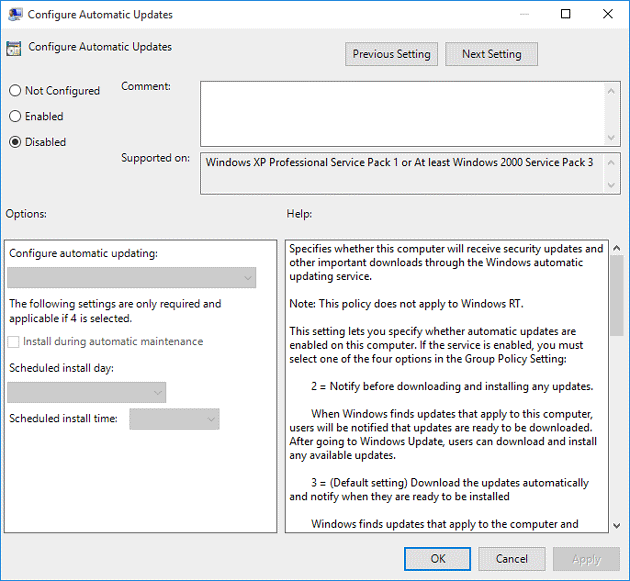 Cách tắt cập nhật Windows bằng Group Pololicy Editor
Cách tắt cập nhật Windows bằng Group Pololicy EditorKênh Tin tức Không Kiểm Duyệt ------------------------------------------------------------------------ Subscribe! ►https://goo.gl/twq2o4Like me on Facebook! ►https://www.facebook.com/HaiDuong24H.NET------------------------------------------------------------------------ Rất cảm ơn các bạn đã xem video, nếu các bạn thấy hay hãy like, share, đăng ký kênh và comment đóng góp cho mình nhé.
Kênh Tin Tức, Giải Trí - Hải Dương 24H



.jpg)
Post a Comment